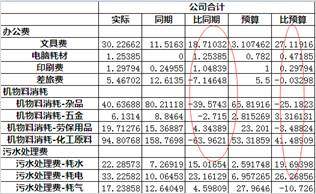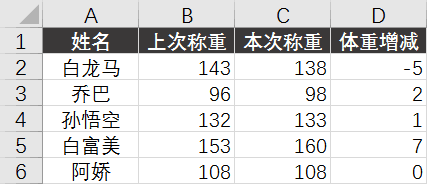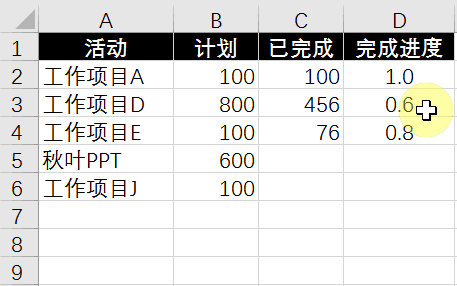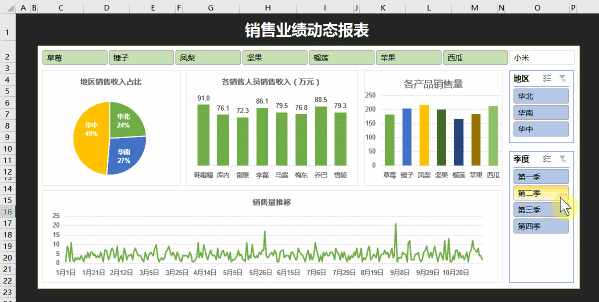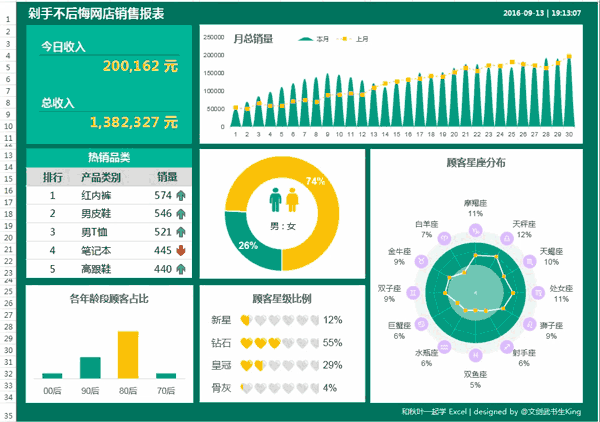表格怎么做清晰直观(Excel如何让表格更美观)
Excel 里眼花缭乱的公式让初学者望而却步。然而有一些技巧是人人都能快速学会的。
今天,就来传授几个小方法,让你的工作表层次鲜明,做起来不累,演示起来更直观~
作者:忙大促的King
打开一份 Excel 表格,满屏的格子和数据扑面而来。
把这么一份密密麻麻的数据甩给老板。
老板:哪个部门的文具费超预算了呀?
员工:你猜!
请想象一下老板的脸色……
要让老板的脸色好看,你得知道,在 Excel 中,有 6 种方法可以让你的数据更好看!
让异常数字变红
举个例子:
让动图中「体重增减」一列正数变红,负数变蓝,等于 0 时显示成「保持」。
实现方式:
选中需要设置样式的数字区域,按下【Ctrl 1】键,然后切换到【自定义】,输入如下的格式代码:[红色] 0.00;[蓝色]▼ 0.00;"保持",然后点击【确定】就能搞定!
让指定的单元格突出
举个例子:
让上图中考核成绩低于 6 分的全部突出显示。
实现方式:
先选中需要设置的数据区域,然后依次点击【开始】-【条件格式】-【突出显示单元格规则】-【小于】再输入数字 6,最后点击【确定】,搞定!
将条件格式和函数公式、数据验证结合,还能让整行变色,并且指哪打哪,随心所欲:
你做好了一份表格后发给同事,这份表格表面上看起来平平无奇。但是,当 Ta 输入某个数据后,突然间整行变红了!就像早已经埋好地雷等着 Ta 一样,Ta 会有什么反应?
让数据的状态看得见
小丽在做一个进度跟进表,记录各个任务的完成进度。
但是只看数据还不够直观,如果将数字转化成带面积比例的圈圈,就变得一清二楚了:
除了图标集以外,还可以用数据条,直观对比一系列数据的大小:
或者用色阶,让数据变得有「温度」:
把这些技术用在你的业务数据报表上,密密麻麻的数据是不是就再也不枯燥?看起来眼不晕,头不花,浑身酸爽,腿脚有力了?
让图表动起来
如果不满足于单一维度呈现,我们可以对同一份数据进行不同角度的分析,制作成动态交互式的报表。
利用数据透视表,和切片器,就能够轻轻松松制作出这样一份动态交互式图表。
加一点点创意
如果觉得 Excel 表格长得丑,可能只是因为你不会设计而已,千万别怪 Excel。花点时间,来点创意,将普通的图表,和加了图标集的数据表摆在一起,可以创造更大的惊喜。
当数据发生变化时,就能在表格中直接观测到不同角度的分析结果:
怎么做到的?
其实这是多个表格的组合应用。通过给表格添加填充色作为背景,让它们看起来像个整体。
中国煤炭教育网
微信号:coaledu由中国煤炭工业协会组织、中国煤炭工业协会培训中心负责教学运行和管理的我国第一个面向全国煤炭企业,以服务行业为特色的现代远程教育培训网。建网十余载,拥有会员企业近百家,遍及全国,是煤炭行业覆盖面、受众面和培训面最广的教育培训网络体系。中国煤炭工业协会培训中心成为全国100家国家级专业技术人员继续教育基地之一,也是目前煤炭行业唯一的一家国家级专业技术人员继续教育基地。
更多精彩内容请访问“中国煤炭教育网”官方网站或点击“阅读全文”